Hướng dẫn khôi phục thanh Sheet Tab bị ẩn trong Excel
Khi mở một file Excel và không thấy thanh Sheet Tab để lựa chọn các Sheet, bạn có thể không biết phải làm sao. Đừng lo, bài viết này sẽ hướng dẫn bạn cách để hiển thị lại thanh Sheet Tab khi nó bị ẩn.

Tripi sẽ chia sẻ với bạn cách khôi phục thanh Sheet Tab bị ẩn trong Excel, mời bạn tham khảo và làm theo hướng dẫn chi tiết dưới đây.
Nếu bạn vào Excel và không thấy thanh Sheet Tab như thường lệ, đừng vội lo lắng. Cùng tìm hiểu cách để khôi phục lại thanh này ngay bây giờ.
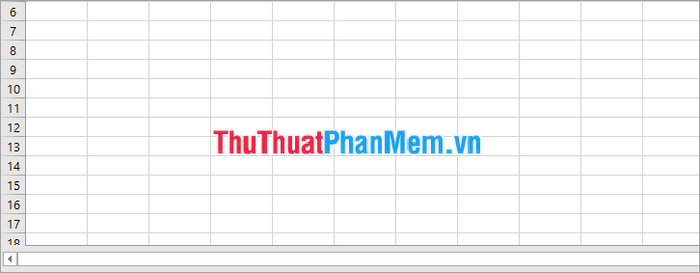
Để hiển thị lại Sheet Tab trong Excel khi bị ẩn các bạn thực hiện như sau:
Bước 1: Chọn File -> Options.
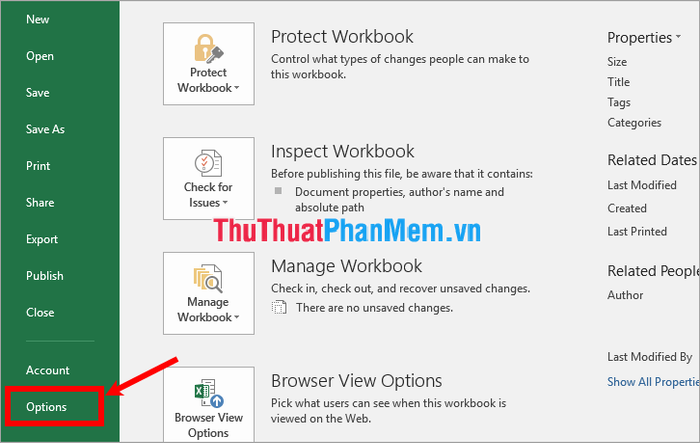
Bước 2: Trong cửa sổ Excel Options các bạn chọn Advanced ở phía bên trái, trong phía bên phải các bạn kéo xuống phần Display options for this workbook các bạn đánh dấu tích chọn trong ô vuông trước Show sheet tabs và chọn OK.
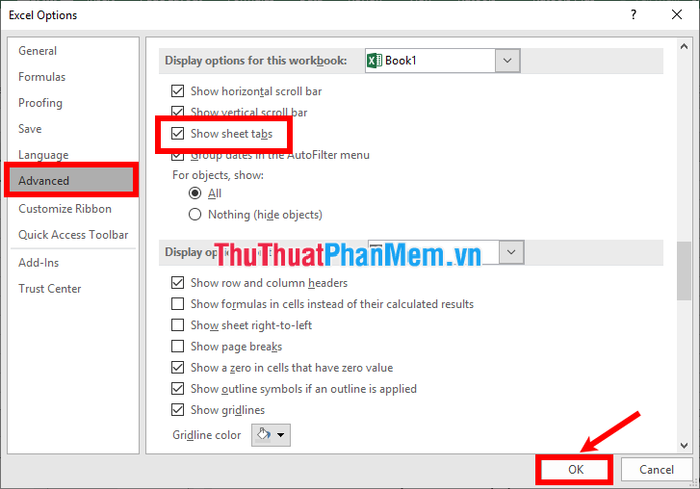
Như vậy Sheet Tab sẽ được hiển thị.
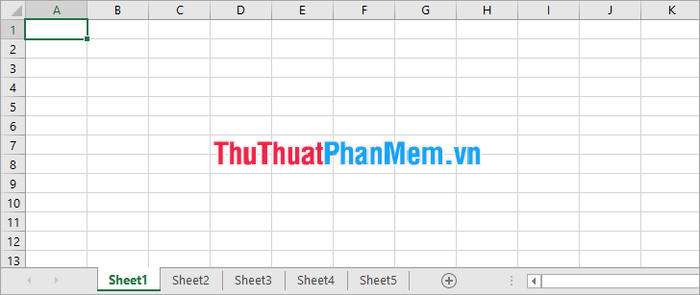
Nếu bạn muốn ẩn hoặc hiển thị một sheet trong Excel, thực hiện theo các bước dưới đây:
Để ẩn một sheet, chỉ cần nhấp chuột phải vào tên sheet bạn muốn ẩn và chọn Hide từ menu.
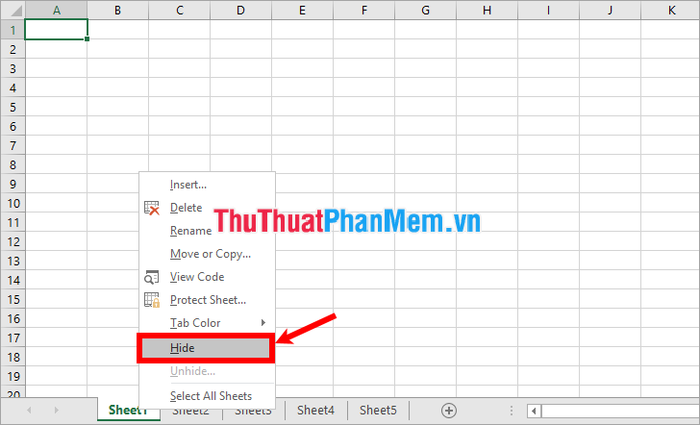
Để hiển thị lại một sheet, nhấp chuột phải vào bất kỳ tên sheet nào và chọn Unhide.

Trong cửa sổ Unhide, chọn sheet mà bạn muốn hiển thị và nhấn OK để hoàn tất.
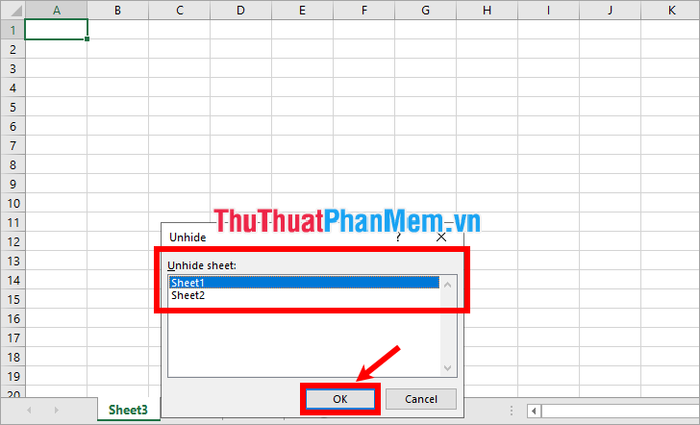
Vậy là sheet đã được khôi phục và hiển thị lại thành công.
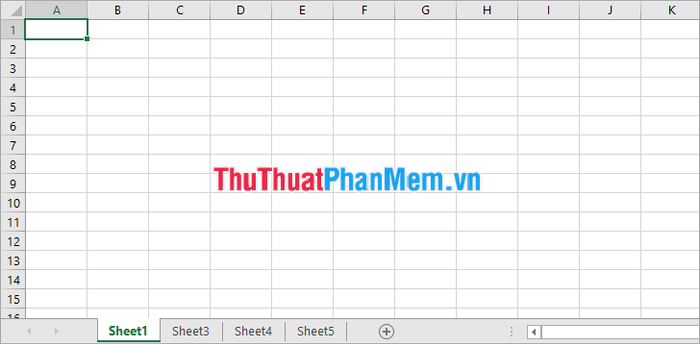
Tripi vừa chia sẻ với bạn cách hiển thị lại Sheet Tab trong Excel khi bị ẩn. Hy vọng rằng bài viết này sẽ giúp bạn giải quyết vấn đề và mang lại hiệu quả công việc. Chúc bạn thành công và gặp nhiều may mắn!
Có thể bạn quan tâm

Top 5 địa chỉ bán sạc dự phòng chất lượng tại Thái Bình

Giải pháp hiệu quả giúp bà bầu trị rạn da

Top 7 Quán Bánh Khọt Ngon Nhất Vũng Tàu

Top 7 Quán Hủ Tiếu Mực Ngon Nhất Vũng Tàu

9 Địa chỉ bún cá sứa ngon nức tiếng tại Sài Gòn


